 System-Tutorial
System-Tutorial
 Windows-Serie
Windows-Serie
 Wie können Sie Ihren Computer unter Windows 7 schnell formatieren und löschen? So formatieren und löschen Sie Ihren Computer unter Windows 7
Wie können Sie Ihren Computer unter Windows 7 schnell formatieren und löschen? So formatieren und löschen Sie Ihren Computer unter Windows 7
Wie können Sie Ihren Computer unter Windows 7 schnell formatieren und löschen? So formatieren und löschen Sie Ihren Computer unter Windows 7
Der PHP-Editor Xiaoxin zeigt Ihnen, wie Sie Ihren Computer in Win7 schnell formatieren und löschen. Wenn wir das Win7-System verwenden, müssen wir manchmal den Computer leeren, um Probleme zu lösen oder die Computerleistung zu verbessern. Formatieren ist eine effektive Methode, Sie müssen jedoch auf die Datensicherung achten, da es sonst zu Datenverlust kommt. Im Folgenden stellen wir die detaillierten Schritte zum Formatieren und Bereinigen des Computers in Win7 vor, damit Sie ihn problemlos beherrschen können.
So formatieren und löschen Sie Ihren Computer in Win7
Methode 1
1 Öffnen Sie zuerst den Computer.
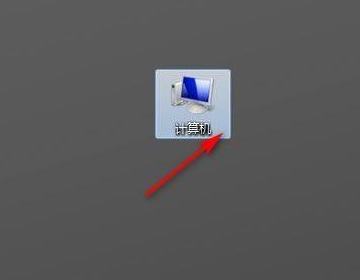
2. Klicken Sie dann auf dem sich öffnenden Computer, um die Systemsteuerung zu öffnen.
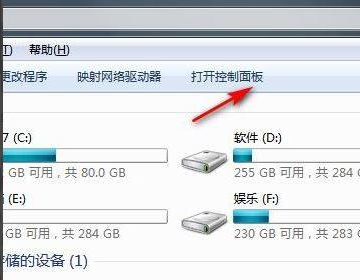
3. Klicken Sie dann in der sich öffnenden Systemsteuerung auf System und Sicherheit.
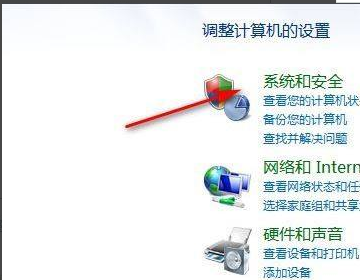
4. Klicken Sie dann auf „Computer sichern“.
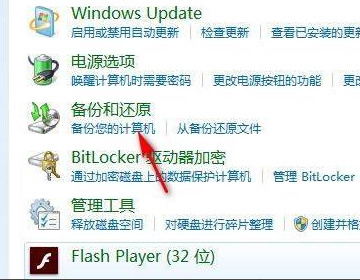
5. Klicken Sie dann auf Systemeinstellungen oder Computer wiederherstellen.
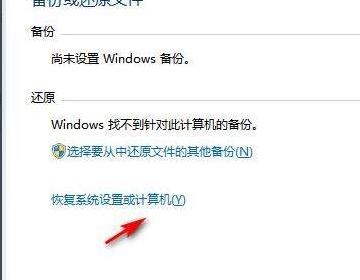
6. Öffnen Sie abschließend die Systemwiederherstellung, wie im Bild unten gezeigt, sie ist abgeschlossen.
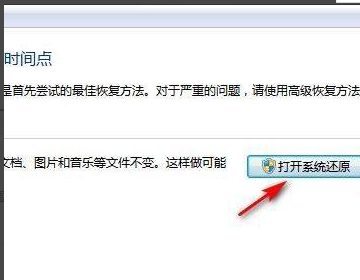
Methode 2
1. Zuerst öffnen wir den Computer, suchen nach „Computer“ und klicken, um ihn zu öffnen.
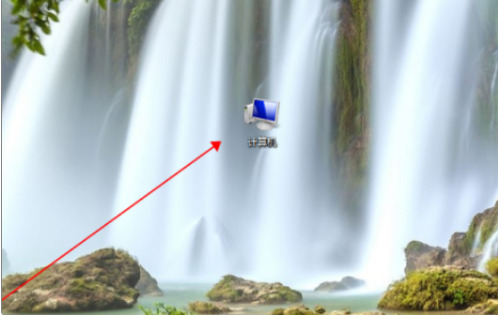
2. Rufen Sie die Seite auf und klicken Sie auf „Windows7 (C:)“, um das Laufwerk C zu öffnen.
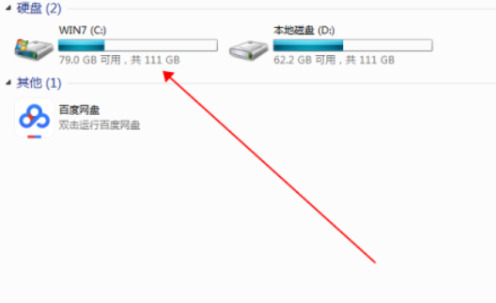
3. Wir finden Windows 7 auf der Laufwerksschnittstelle C und klicken, um es zu öffnen.
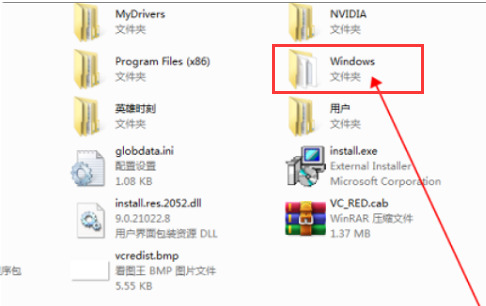
4. Gehen Sie zum Win7-Ordner, suchen Sie nach „System32“ und doppelklicken Sie darauf, um den Ordner zu öffnen.
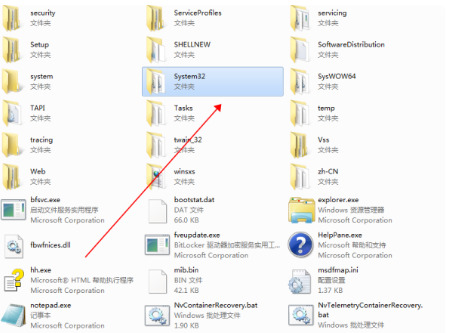
5. Öffnen Sie dann den Ordner „System32“ und suchen Sie nach „sysprep“.
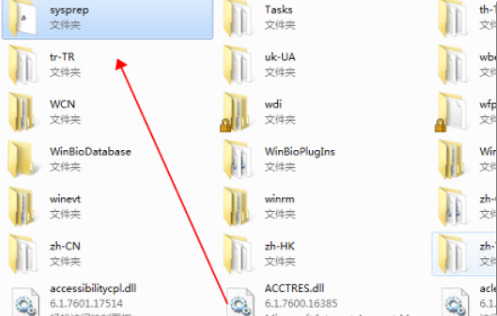
6. Zum Schluss suchen wir „sysprep.exe“ im Ordner „Sysprep“ und doppelklicken darauf.
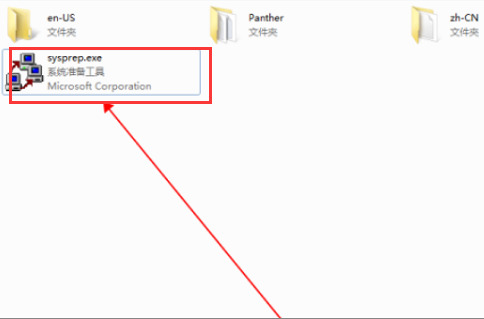
7. Wir öffnen es per Doppelklick und klicken im Popup-Fenster auf „OK“. Dadurch wird das Problem der Wiederherstellung der Werkseinstellungen von Windows 7 gelöst.
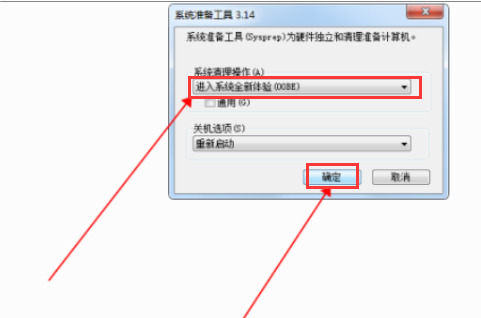
Methode 3
1. Schalten Sie zuerst den Computer ein, klicken Sie mit der rechten Maustaste auf den Computer und wählen Sie „Verwalten“.
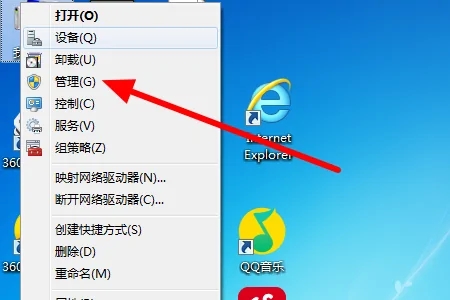
2. Klicken Sie dann, um „Datenträgerverwaltung“ im Popup-Fenster zu öffnen.
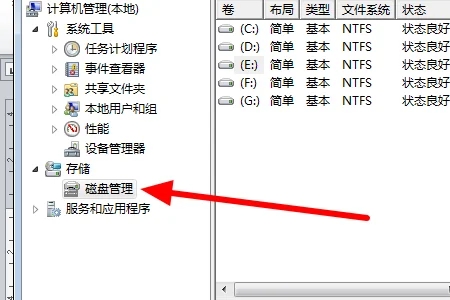
3. Klicken Sie dann im Popup-Fenster mit der rechten Maustaste auf eine Festplatte und wählen Sie „Formatieren“.
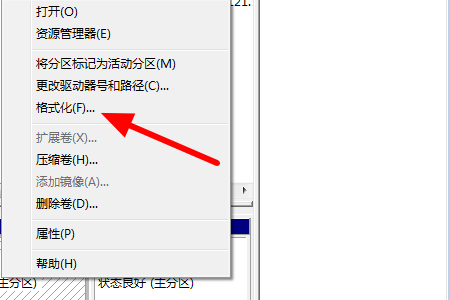
4. Klicken Sie dann im Popup-Fenster auf „OK“ und wiederholen Sie die Schritte 3 und 4 für andere Datenträger.
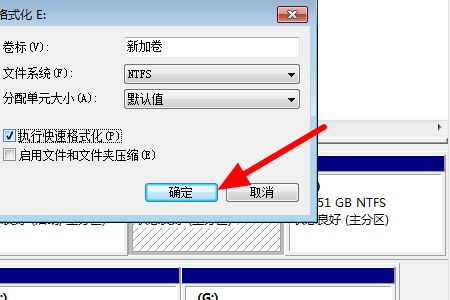
Das obige ist der detaillierte Inhalt vonWie können Sie Ihren Computer unter Windows 7 schnell formatieren und löschen? So formatieren und löschen Sie Ihren Computer unter Windows 7. Für weitere Informationen folgen Sie bitte anderen verwandten Artikeln auf der PHP chinesischen Website!

Heiße KI -Werkzeuge

Undresser.AI Undress
KI-gestützte App zum Erstellen realistischer Aktfotos

AI Clothes Remover
Online-KI-Tool zum Entfernen von Kleidung aus Fotos.

Undress AI Tool
Ausziehbilder kostenlos

Clothoff.io
KI-Kleiderentferner

AI Hentai Generator
Erstellen Sie kostenlos Ai Hentai.

Heißer Artikel

Heiße Werkzeuge

Notepad++7.3.1
Einfach zu bedienender und kostenloser Code-Editor

SublimeText3 chinesische Version
Chinesische Version, sehr einfach zu bedienen

Senden Sie Studio 13.0.1
Leistungsstarke integrierte PHP-Entwicklungsumgebung

Dreamweaver CS6
Visuelle Webentwicklungstools

SublimeText3 Mac-Version
Codebearbeitungssoftware auf Gottesniveau (SublimeText3)

Heiße Themen
 1376
1376
 52
52
 Wie man CHO in C -Sprache umwandelt
Apr 03, 2025 pm 03:21 PM
Wie man CHO in C -Sprache umwandelt
Apr 03, 2025 pm 03:21 PM
In der C -Sprache kann die char -Typ -Konvertierung direkt in einen anderen Typ konvertiert werden, wenn: Casting: Verwenden von Casting -Zeichen. Automatische Konvertierung des Typs: Wenn ein Datentyp einen anderen Werttyp berücksichtigen kann, wandelt der Compiler diese automatisch um.
 Empfohlenes XML -Formatierungswerkzeug
Apr 02, 2025 pm 09:03 PM
Empfohlenes XML -Formatierungswerkzeug
Apr 02, 2025 pm 09:03 PM
XML -Formatierungs -Tools können Code nach Regeln eingeben, um die Lesbarkeit und das Verständnis zu verbessern. Achten Sie bei der Auswahl eines Tools auf die Anpassungsfunktionen, den Umgang mit besonderen Umständen, die Leistung und die Benutzerfreundlichkeit. Zu den häufig verwendeten Werkzeugtypen gehören Online-Tools, IDE-Plug-Ins und Befehlszeilen-Tools.
 Lösungen für die von MySQL auf einer bestimmten Systemversion gemeldeten Fehler
Apr 08, 2025 am 11:54 AM
Lösungen für die von MySQL auf einer bestimmten Systemversion gemeldeten Fehler
Apr 08, 2025 am 11:54 AM
Die Lösung für den MySQL -Installationsfehler ist: 1. Überprüfen Sie die Systemumgebung sorgfältig, um sicherzustellen, dass die Anforderungen der MySQL -Abhängigkeitsbibliothek erfüllt werden. Unterschiedliche Betriebssysteme und Versionsanforderungen sind unterschiedlich. 2. Lesen Sie die Fehlermeldung sorgfältig durch und ergreifen Sie entsprechende Maßnahmen gemäß den Eingabeaufforderungen (z. B. fehlende Bibliotheksdateien oder unzureichende Berechtigungen), z. B. die Installation von Abhängigkeiten oder die Verwendung von SUDO -Befehlen; 3. Versuchen Sie bei Bedarf, den Quellcode zu installieren und das Kompilierungsprotokoll sorgfältig zu überprüfen. Dies erfordert jedoch eine bestimmte Menge an Linux -Kenntnissen und -erfahrung. Der Schlüssel zur letztendlichen Lösung des Problems besteht darin, die Systemumgebung und Fehlerinformationen sorgfältig zu überprüfen und auf die offiziellen Dokumente zu verweisen.
 Wie man Vektor ps zeichnet
Apr 06, 2025 pm 10:00 PM
Wie man Vektor ps zeichnet
Apr 06, 2025 pm 10:00 PM
Vektordiagramme sind Bilder, die mit mathematischen Kurven mit den Vorteilen von Skalierbarkeit, Klarheit und kleiner Dateigröße erstellt wurden. Das Zeichnen von Vektorgrafiken erfordert die Verwendung von Vektor -Bearbeitungssoftware, um Bilder zu erstellen, indem Formen erstellt, Formen kombiniert, Farben hinzugefügt, Text, Gruppierung und Ebenen hinzugefügt werden.
 Wie man MySQL löst, kann nicht gestartet werden
Apr 08, 2025 pm 02:21 PM
Wie man MySQL löst, kann nicht gestartet werden
Apr 08, 2025 pm 02:21 PM
Es gibt viele Gründe, warum MySQL Startup fehlschlägt und durch Überprüfung des Fehlerprotokolls diagnostiziert werden kann. Zu den allgemeinen Ursachen gehören Portkonflikte (prüfen Portbelegung und Änderung der Konfiguration), Berechtigungsprobleme (Überprüfen Sie den Dienst Ausführen von Benutzerberechtigungen), Konfigurationsdateifehler (Überprüfung der Parametereinstellungen), Datenverzeichniskorruption (Wiederherstellung von Daten oder Wiederaufbautabellenraum), InnoDB-Tabellenraumprobleme (prüfen IBDATA1-Dateien), Plug-in-Ladeversagen (Überprüfen Sie Fehlerprotokolle). Wenn Sie Probleme lösen, sollten Sie sie anhand des Fehlerprotokolls analysieren, die Hauptursache des Problems finden und die Gewohnheit entwickeln, Daten regelmäßig zu unterstützen, um Probleme zu verhindern und zu lösen.
 So optimieren Sie die Datenbankleistung nach der MySQL -Installation
Apr 08, 2025 am 11:36 AM
So optimieren Sie die Datenbankleistung nach der MySQL -Installation
Apr 08, 2025 am 11:36 AM
Die MySQL -Leistungsoptimierung muss von drei Aspekten beginnen: Installationskonfiguration, Indexierung und Abfrageoptimierung, Überwachung und Abstimmung. 1. Nach der Installation müssen Sie die my.cnf -Datei entsprechend der Serverkonfiguration anpassen, z. 2. Erstellen Sie einen geeigneten Index, um übermäßige Indizes zu vermeiden und Abfrageanweisungen zu optimieren, z. B. den Befehl Erklärung zur Analyse des Ausführungsplans; 3. Verwenden Sie das eigene Überwachungstool von MySQL (ShowProcessList, Showstatus), um die Datenbankgesundheit zu überwachen und die Datenbank regelmäßig zu sichern und zu organisieren. Nur durch kontinuierliche Optimierung dieser Schritte kann die Leistung der MySQL -Datenbank verbessert werden.
 In C -Sprache (was bedeutet X?
Apr 03, 2025 pm 04:30 PM
In C -Sprache (was bedeutet X?
Apr 03, 2025 pm 04:30 PM
In der C -Sprache stellt (x) einen gegossenen Operator dar, der verwendet wird, um einen Wert explizit in einen anderen Datentyp umzuwandeln, der hauptsächlich zur Änderung der Art von Variablen oder Ausdrücken verwendet, Fehler oder Warnungen unterdrückt und eine spezifische Darstellung eines bestimmten Datentyps erhalten wird.
 So komprimieren Sie die Dateigröße für PS -Exportpdf
Apr 06, 2025 pm 05:18 PM
So komprimieren Sie die Dateigröße für PS -Exportpdf
Apr 06, 2025 pm 05:18 PM
Behandeln Sie das Problem von übermäßig groß nach dem PS -Exportieren von PDFs: Verwenden Sie clever: Wählen Sie die entsprechende "Kompatibilitätseinstellung", um die Bildkomprimierungsrate zu optimieren und die Auflösung zu verringern. Mit Hilfe von PDF-Komprimierungswerkzeugen von Drittanbietern: Wählen Sie auf das Komprimierungsverhältnis und die Bildqualität, die Tools aussehen, die Ihren Anforderungen entsprechen, und achten Sie auf die Sicherung von Dateien. Hierarchischer Exportieren, optimieren Sie eins nach eins: Exportieren Sie PS -Dateien Schicht für Ebene in separate PDFs und verschmelzen sie dann mit der fein steuerenden Größe und Qualität.



